Primeros pasos en Hero Intranet
1 Breve introducción explicativa
Hero Intranet es una herramienta completa para la gestión de tu empresa, por ello, incluye funciones muy diversas que son totalmente configurables según tus necesidades.
En esta guía, haremos un breve recorrido por sus pantallas principales.
2 Pantalla de bienvenida de Hero Intranet
Al acceder a tu cuenta, se te abrirá la página principal de Hero Intranet. En la parte superior de la pantalla, se te dará la bienvenida con un mensaje "Hola [Nombre], bienvenid@ a la intranet de [Nombre de tu empresa]".
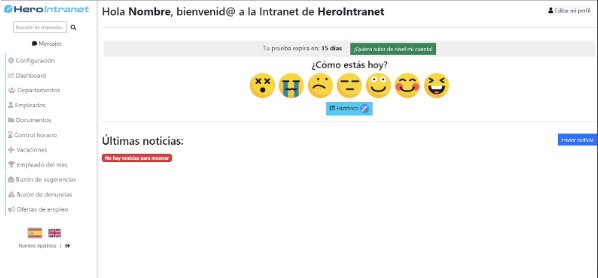
En esta pantalla podrás acceder a las funciones y configuraciones de Hero Intranet de forma sencilla e intuitiva.
Por defecto, la pantalla de bienvenida, incluirá la función de Estado de ánimo, así como el Portal de noticias. En el lado izquierdo, encontrarás un Buscador de empleados, un botón de Mensajes y las diferentes funciones de Hero Intranet. Abajo, la selección de idioma y un botón con tu nombre para acceder al perfil y cerrar sesión en Hero Intranet.
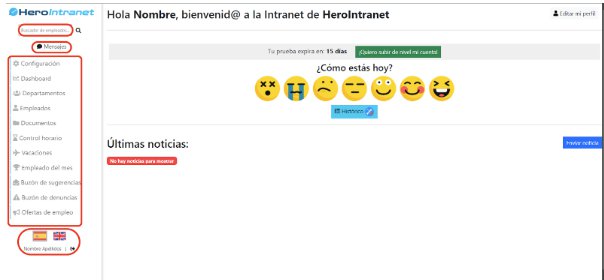
3 Primeras configuraciones
3.1. Configuración de tu perfil en Hero Intranet
Para configurar tu perfil, desde la pantalla principal de Hero Intranet, podrás acceder de dos formas a la modificación de tu perfil.
-Mediante el botón de la esquina superior derecha "Editar mi perfil".
-Mediante el botón de [Nombre] debajo de las banderas de selección de idioma en la esquina inferior izquierda.
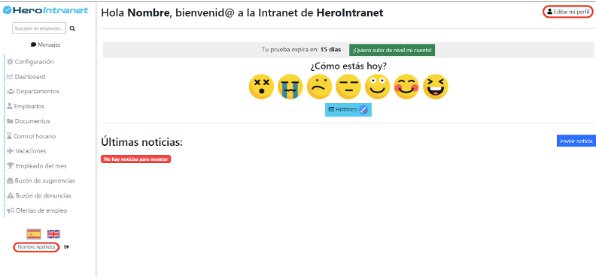
Una vez cliquemos cualquiera de los dos, se nos abrirá la pantalla de Editar mi perfil.
En Editar mi perfil, aparecerá e-mail, un botón para cambiar tu contraseña e información complementaria que podrás rellenar (nombre y apellidos, teléfono y fecha de nacimiento). También habrá un botón azul de "Subir foto". Una vez hechos los cambios, debes pulsar el botón verde de "Guardar datos".
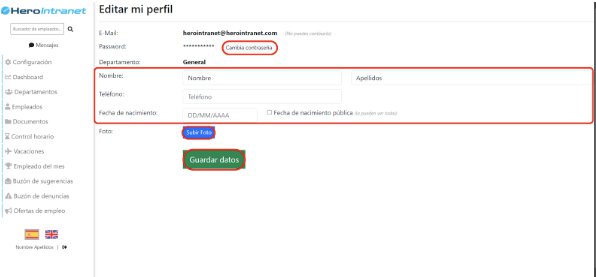
3.2. Configuración de funciones de Hero Intranet
Debes tener en cuenta que ciertas funciones están sujetas a la contratación de los planes HERO y PRO, por lo tanto, podrían no estar disponibles para tíPara configurar las funciones según tus necesidades, en cualquier pantalla en la que te encuentres de Hero Intranet, debes pulsar el botón de "Configuración" que se encuentra en los botones de funciones a izquierda de tu pantalla.
Se te abrirá el Panel de control | Configuración, donde podrás señalar las funciones de las que quieras disponer en Hero Intranet.
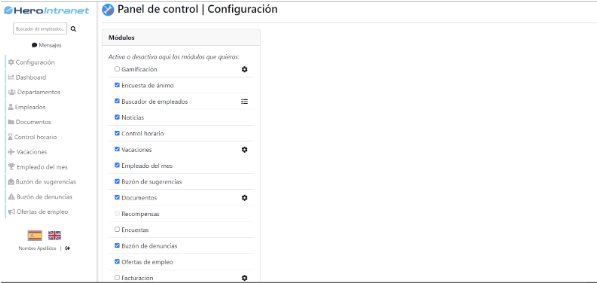
Para configurar las funciones de las que quieres disponer, solo tendrás que marcarlas con el check azul.
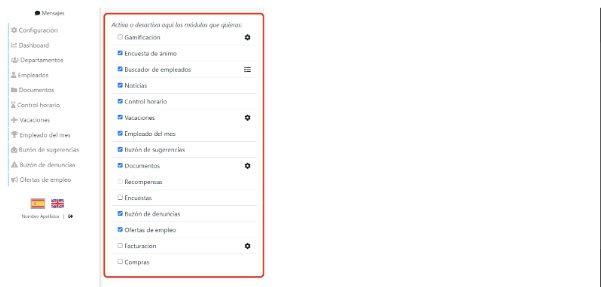
Como puedes ver, algunas opciones (Gamificación, Vacaciones, Documentos y Facturación) tienen un botón complementario con forma de engranaje que te permite configurar algunos aspectos complementarios de cada función. Para información complementaria, acceder a la documentación específica de la función que quieras saber más.
3.3. Complementación de datos de tu empresa
Abajo de la página de Panel de control | Configuración, encontrarás el apartado de Datos de mi empresa. Clicando el botón azul de "Modificar datos", se te abrirá el cajón de Datos de mi empresa.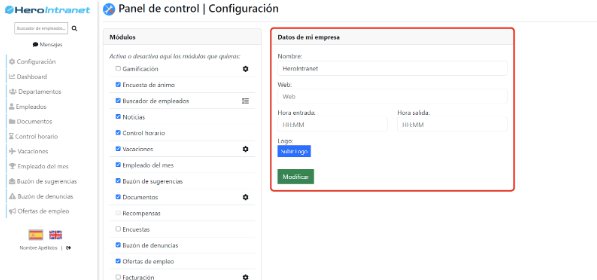
Aquí podrás rellenar información complementaria de la misma (Nombre, Web, hora entrada/salida) y también podrás subir un logotipo, el cual sustituirá al de Hero Intranet ubicado en la esquina superior izquierda de la página. Para guardar cualquier cambio, debes clicar el botón verde "Modificar".
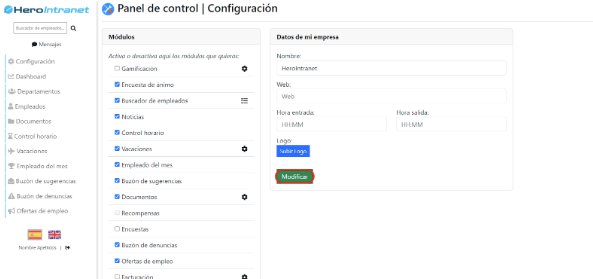
¡Así de sencillo es elegir las funciones que necesitas en Hero Intranet!